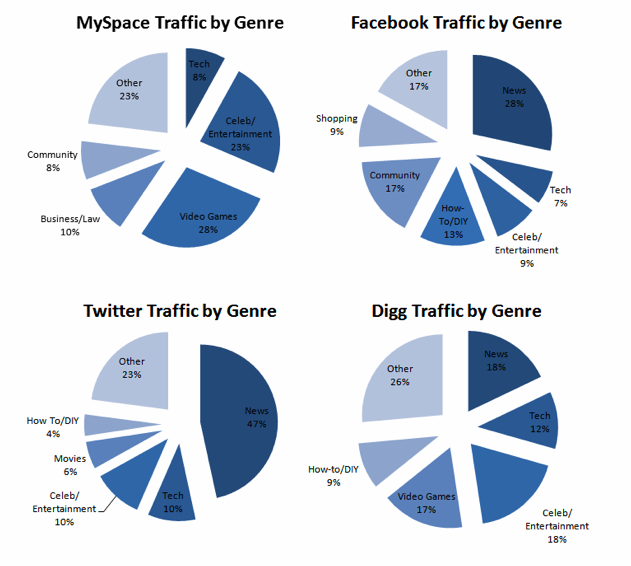Felhasználói fiók törlése Windows 11 rendszerben
Microsoft Windows 11 Hős / / April 03, 2023

Utolsó frissítés dátuma
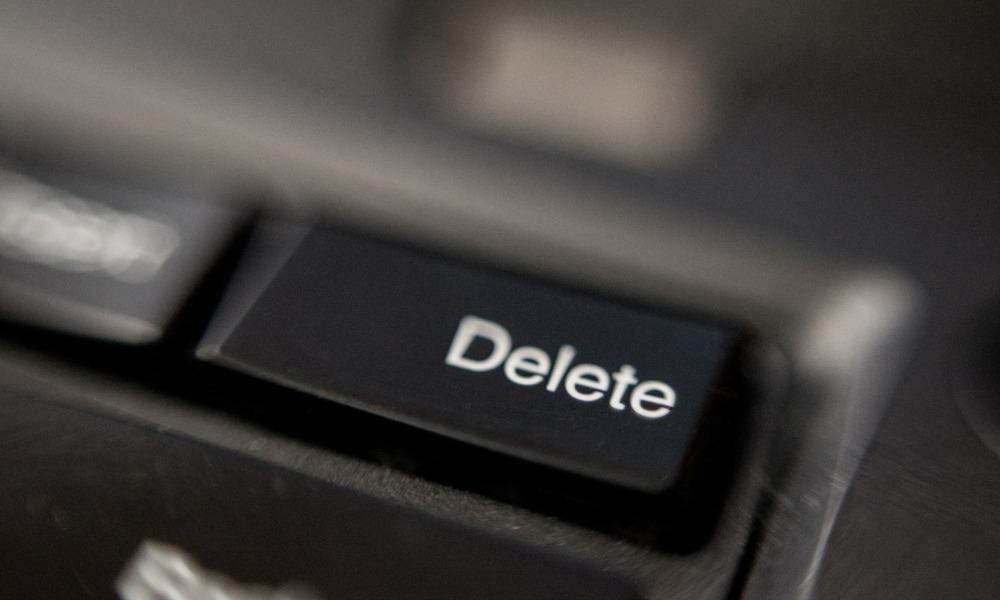
Ha számítógépe több felhasználói fiókkal rendelkezik, előfordulhat, hogy el kell távolítania őket. Az alábbiakban bemutatjuk, hogyan törölhet felhasználói fiókot Windows 11 rendszeren.
A Windows 11 rendszerű számítógépén több felhasználó is lehetővé teszi, hogy minden felhasználó saját élményben legyen része anélkül, hogy másokat zavarna. Ha Ön a megosztott számítógép rendszergazdája, számos lehetősége van a felhasználói fiókok kezelésére.
De mi van akkor, ha már nincs szükség felhasználói fiókra? A jó hír az, hogy a Beállítások alkalmazással, a Vezérlőpulttal vagy a Számítógép-kezelő segédprogrammal törölhet egy felhasználói fiókot a Windows 11 rendszerben.
Ha már nincs szüksége felhasználói fiókra a Windows 11 rendszerű számítógépen, alább megmutatjuk, hogyan törölheti azt.
Felhasználói fiók törlése Windows 11 rendszeren a Beállítások segítségével
A Beállítások alkalmazás az, ahol megteheti felhasználói fiók hozzáadása Windows 11 rendszeren – beleértve a lehetőséget a
Jegyzet: A fiók törlése előtt győződjön meg arról, hogy a felhasználó biztonsági másolatot készít a fontos dokumentumairól.
Felhasználói fiók Windows 11 rendszerben való törléséhez kövesse az alábbi lépéseket:
- megnyomni a Windows kulcs elindítani a Rajt menüt, és válassza ki Beállítások.
Alternatív megoldásként üthet is Windows billentyű + I a billentyűzeten a közvetlen megnyitáshoz.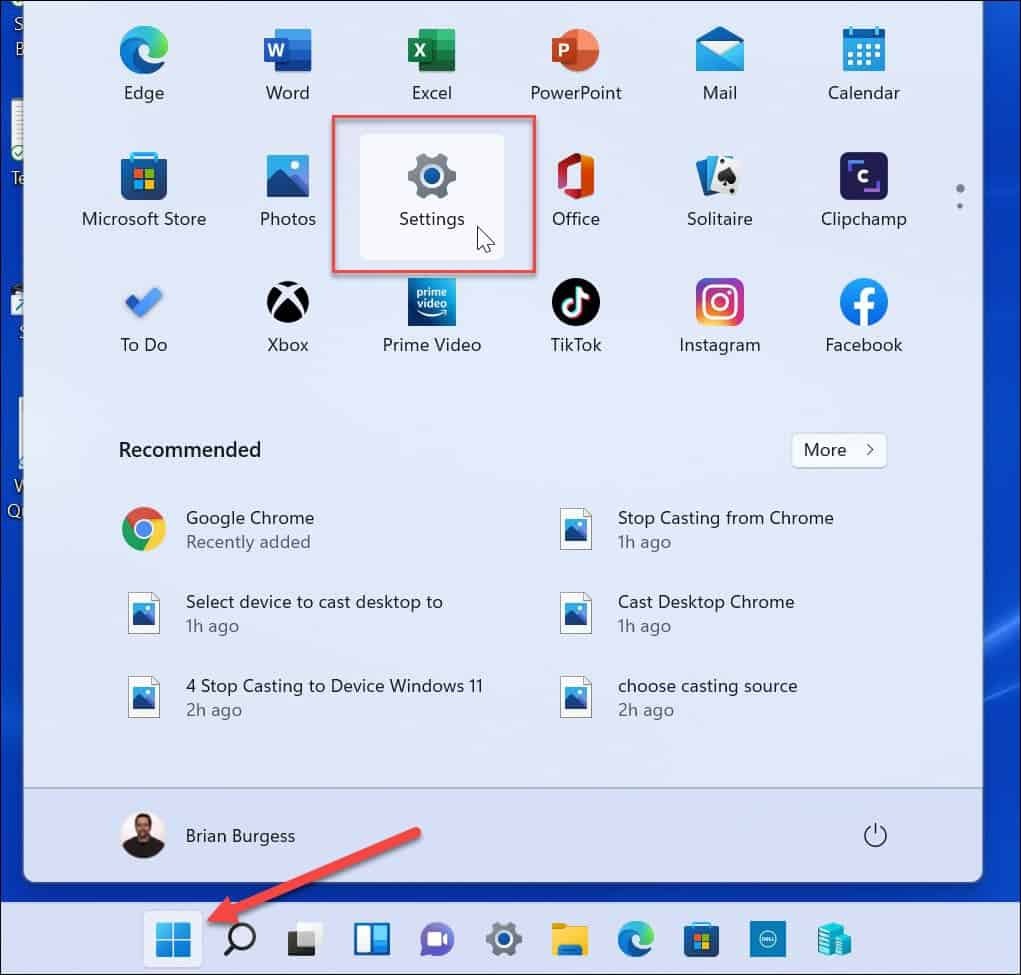
- Válaszd ki a Fiókok opciót a bal oldali panelen.
- Alatt Fiók beállítások szakaszban a jobb oldalon kattintson a Más felhasználók választási lehetőség.
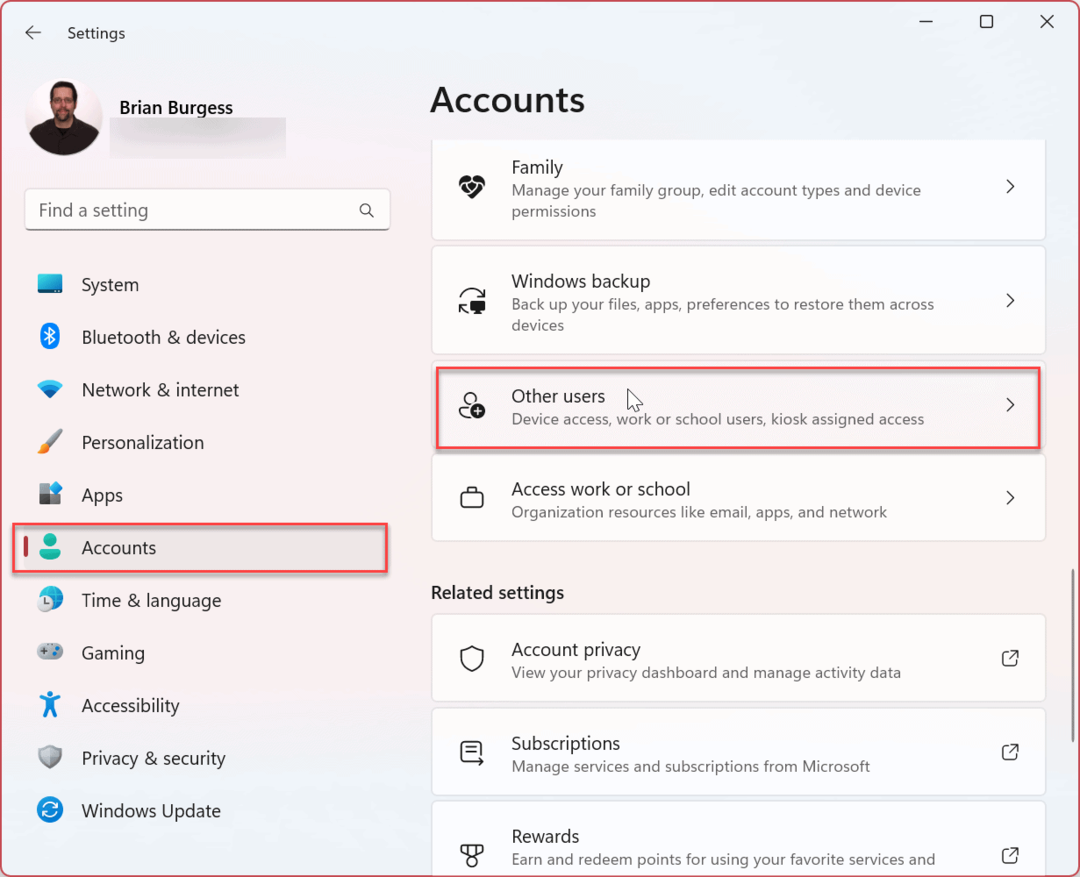
- Válassza ki azt a fiókot, amelytől meg kíván szabadulni, és kattintson a gombra Távolítsa el gomb.
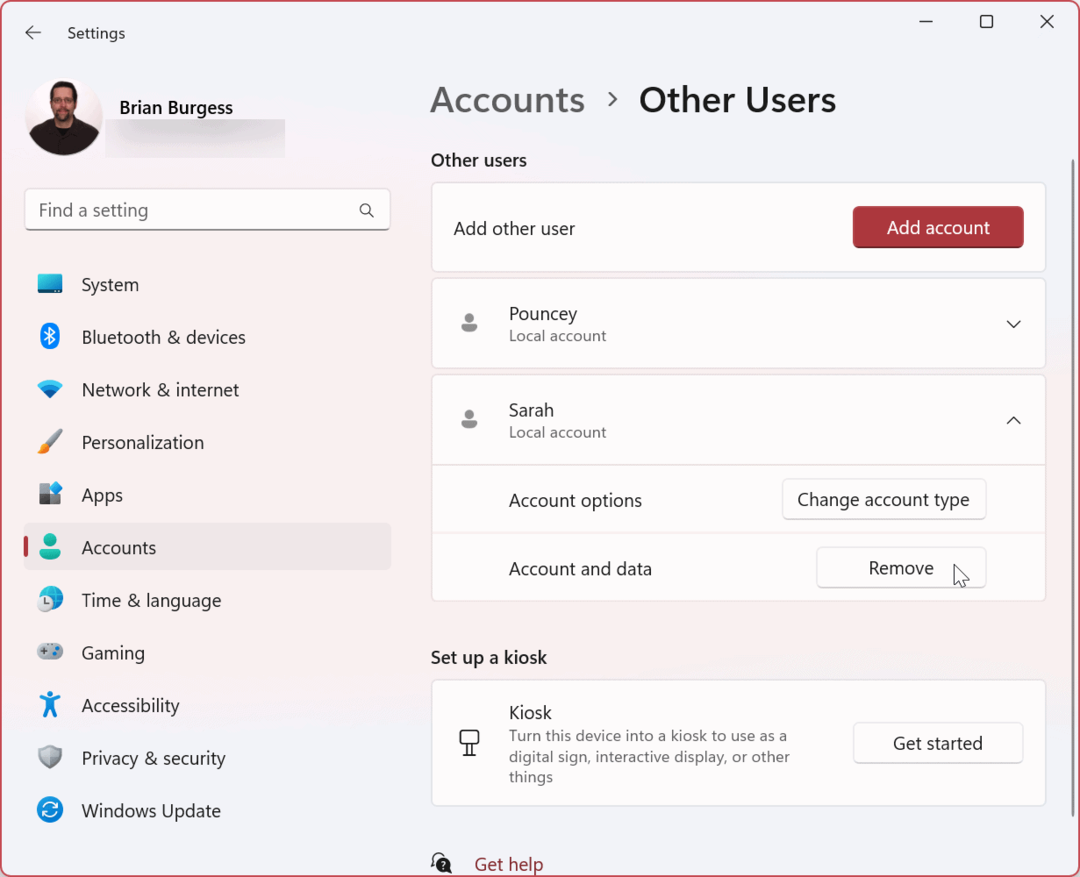
- Amikor az Törölje a fiókot és az adatokat Megjelenik az ellenőrző képernyő, kattintson a gombra Törölje a fiókot és az adatokat gomb.
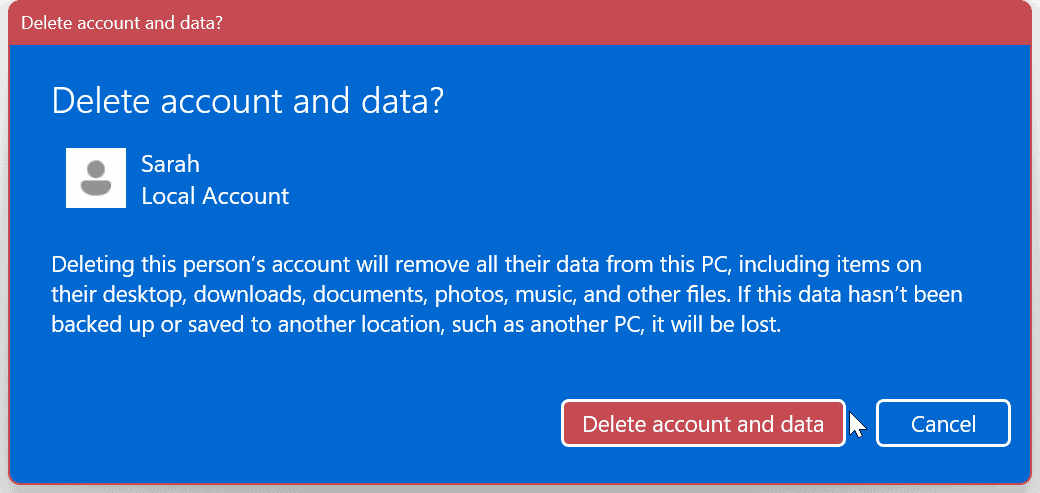
A fiók eltávolításra kerül, és a fiókkal együtt minden kapcsolódó fájl is törlődik.
Felhasználói fiók törlése Windows 11 rendszeren a Vezérlőpulton keresztül
A Vezérlőpult továbbra is létezik (egyelőre) a Windows 11 rendszeren, és használhatja felhasználói fiókok törlésére.
Felhasználói fiók törlése a Vezérlőpulton:
- megnyomni a Windows kulcs, típus CPLés válassza ki a lehetőséget Kezelőpanel a Legjobb meccs rész alatt.
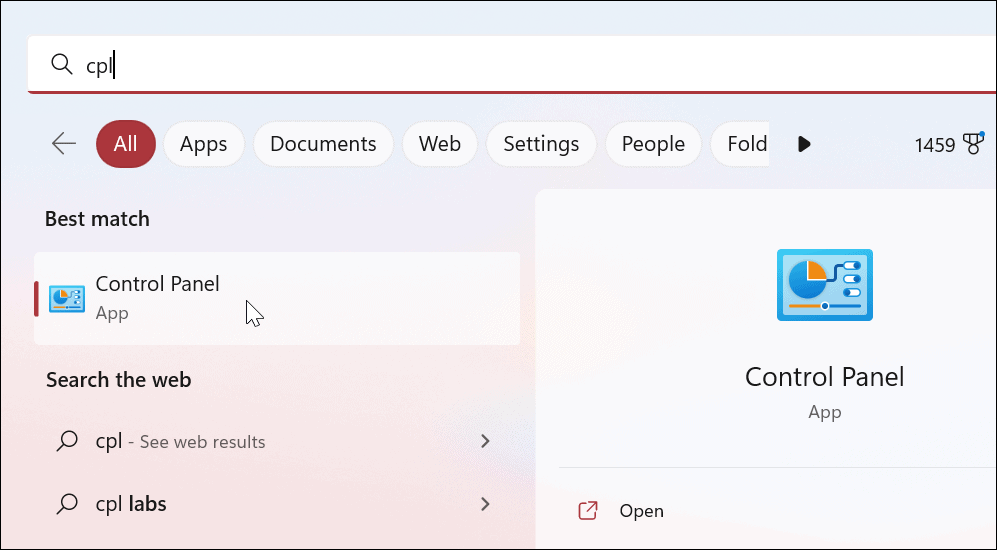
- Kattintson Felhasználói fiókok.
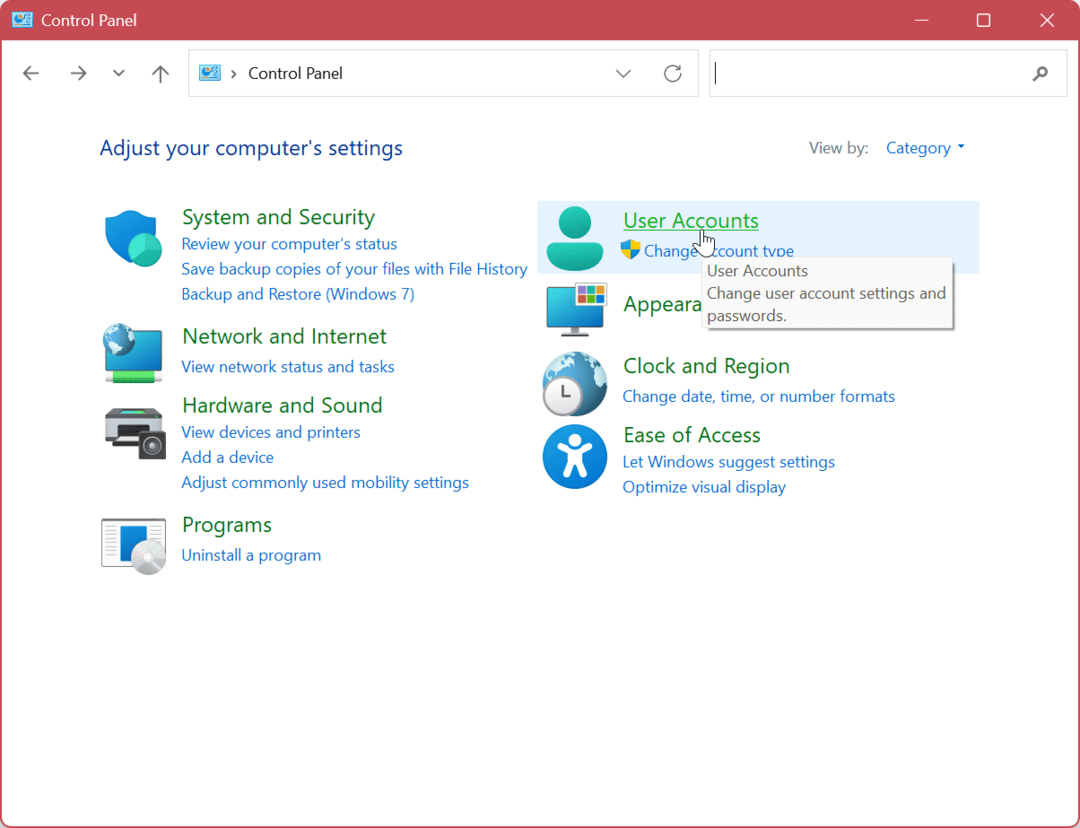
- Kattints a Felhasználói fiókok eltávolítása választási lehetőség.

- Válassza ki az eltávolítani kívánt fiókot.
- Válaszd ki a Törölje a fiókot linket a fiók bal oldalán.
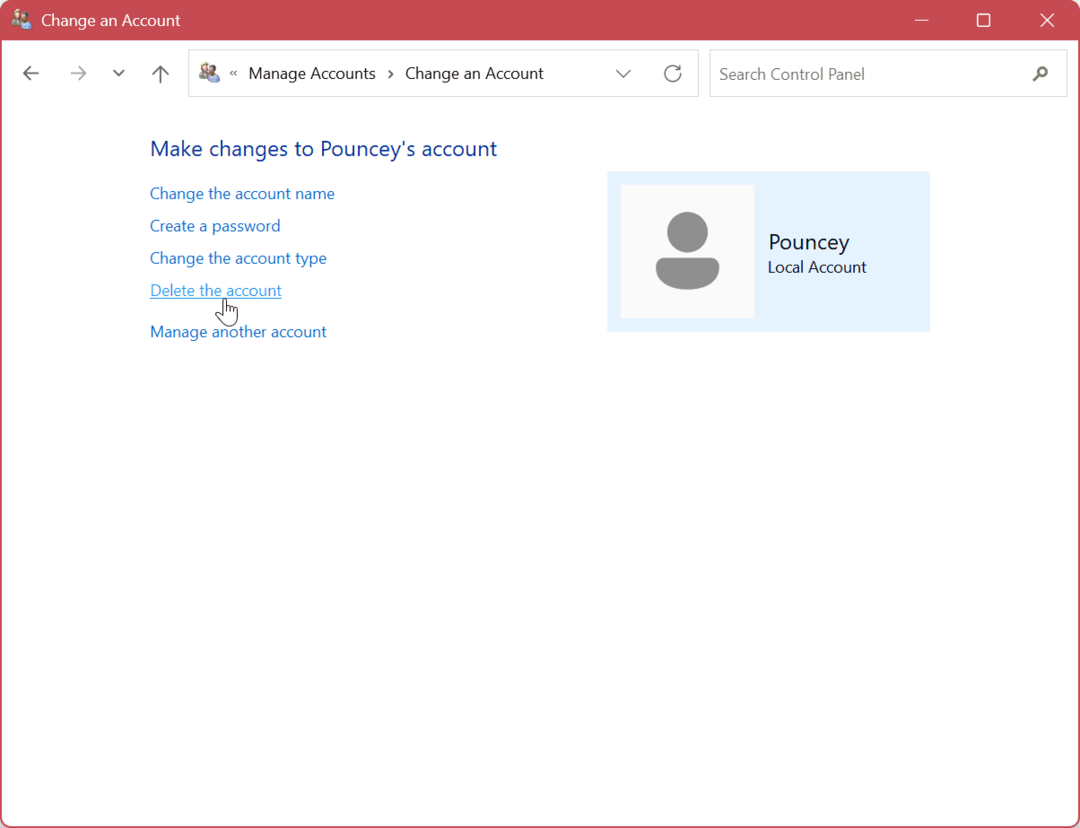
- Kattints a Fájlok törlése gombot a következő képernyőn a fiók és a felhasználóhoz tartozó fájlok eltávolításához.
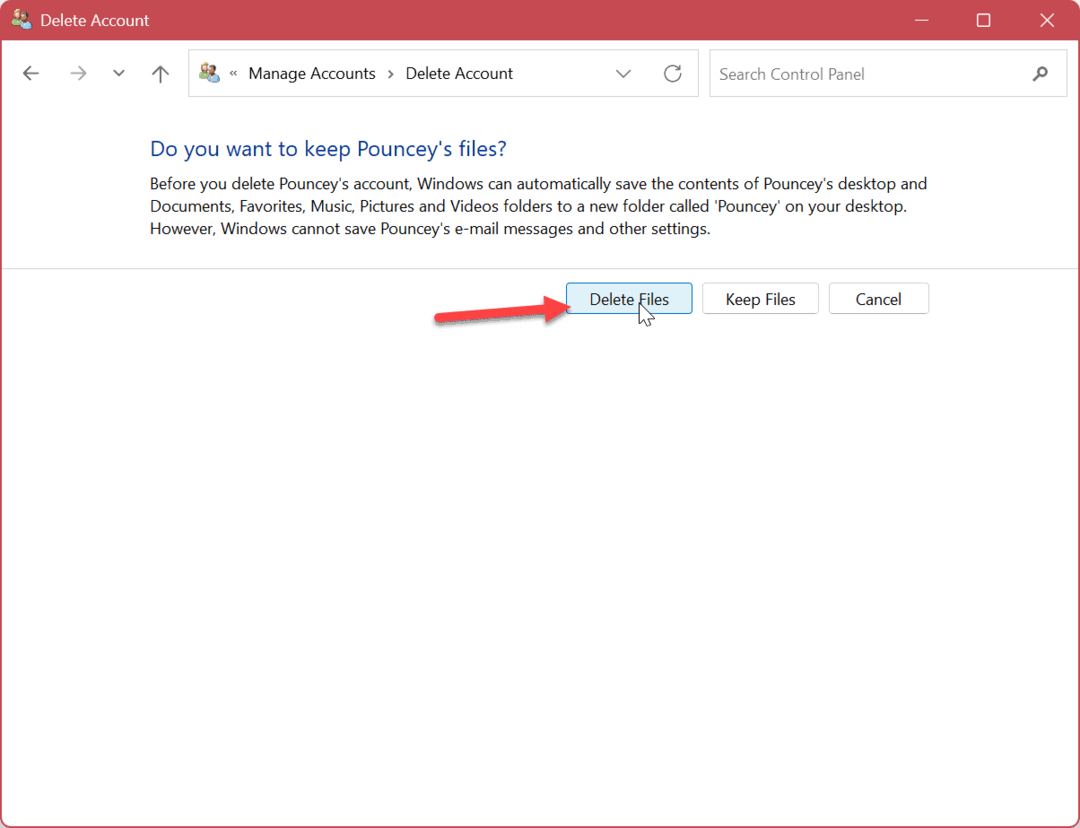
- Kattints a Fiók törlése gombot a felhasználói fiók törlésének befejezéséhez.
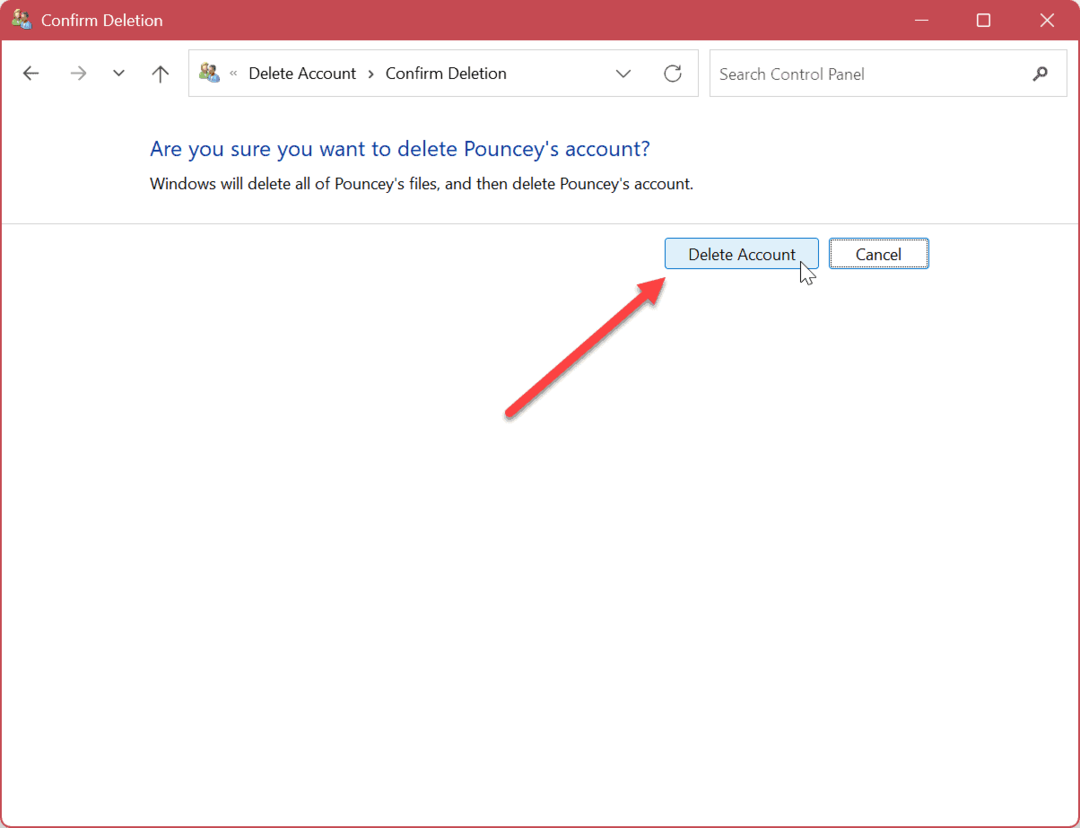
Felhasználói fiók törlése Windows 11 rendszeren a Számítógépkezelés segítségével
A fenti lehetőségek mellett a Számítógép-kezelő segédprogramon keresztül törölhet egy felhasználói fiókot.
Felhasználói fiók törlése Windows 11 rendszeren a Számítógép-kezeléssel:
- Használja a billentyűparancsot Windows billentyű + X és válassz Számítógép-kezelés az opciók menüből.
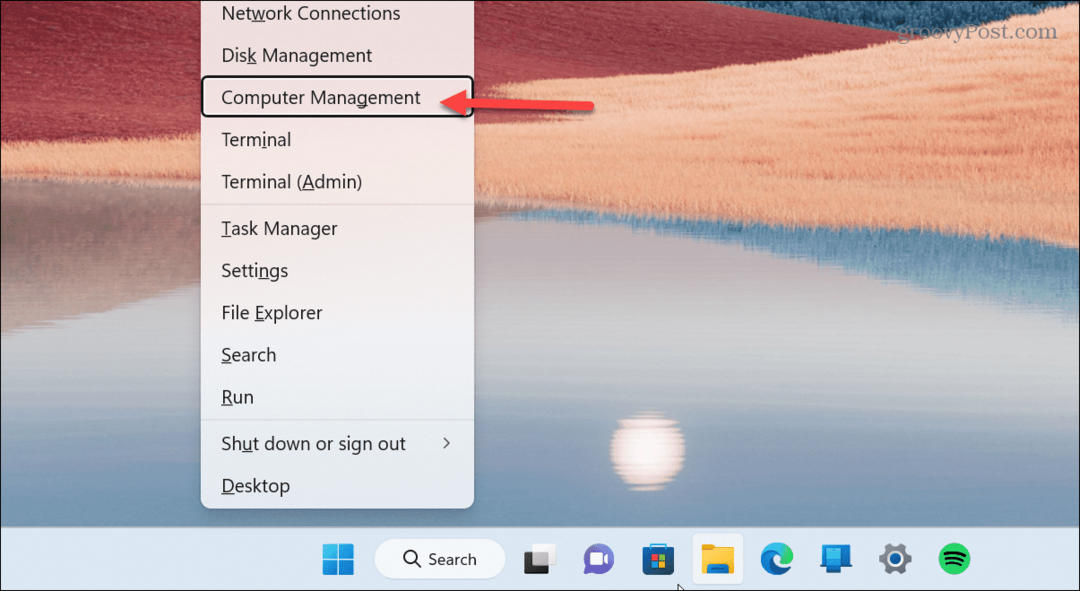
- A Számítógép-kezelés megnyitása után lépjen a következő elérési útra:
Számítógép-kezelés > Rendszereszközök > Helyi felhasználók és csoportok > Felhasználók
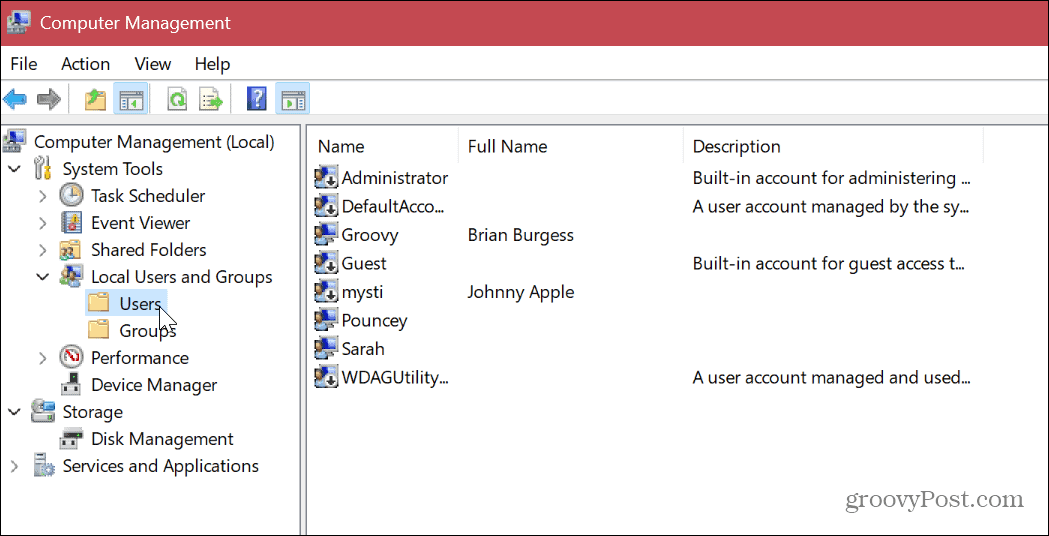
- Kattintson a jobb gombbal az eltávolítani kívánt felhasználói fiókra, majd kattintson a gombra Töröl a helyi menüből.
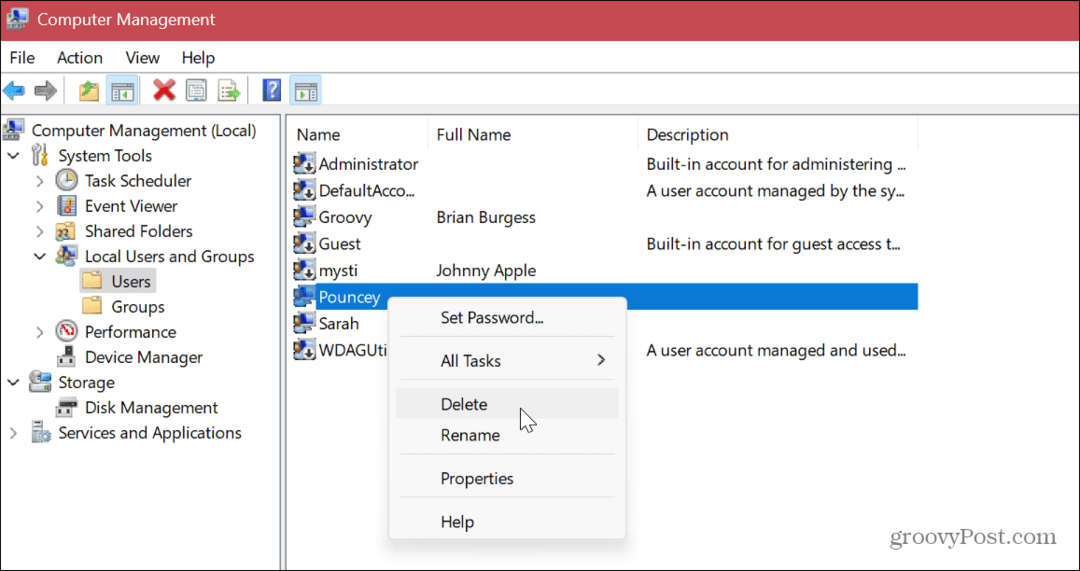
- Kattints a Igen gombot, amikor megjelenik az ellenőrző üzenet.
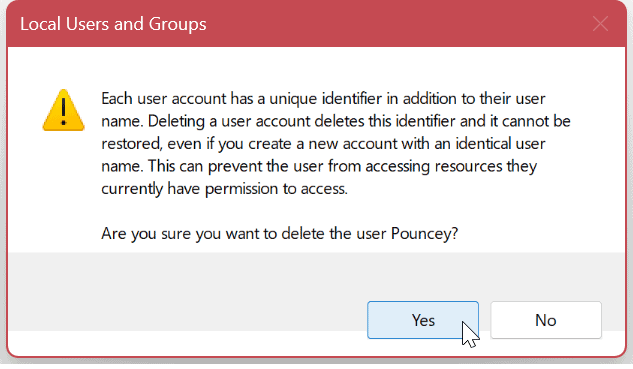
A számítógépkezelés fenti lépéseinek végrehajtása után a felhasználói fiók véglegesen törlődik.
A Windows 11 felhasználói fiókok eltávolításához használja a régi felhasználói fiókok felületét
Továbbra is lehetséges egy fiók törlése a régi felhasználói fiókok felhasználói felületéről, amelyet a régi Windows-felhasználók felismernek.
Fiók törléséhez tegye a következőket:
- Üsd a Windows billentyű + R elindítani a Fuss
- típus netplwiz és ütött Belép vagy kattintson rendben.
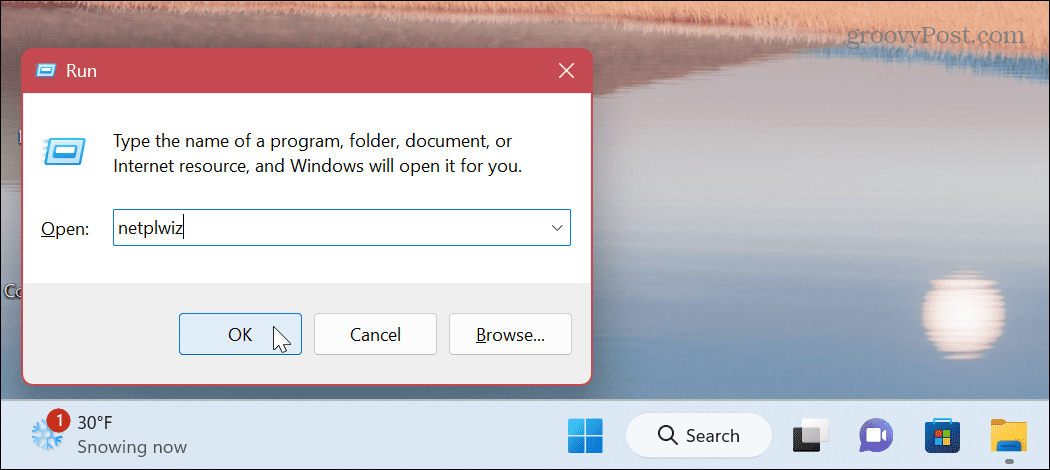
- Amikor az Felhasználói fiókok ablak megnyílik, válassza ki a fiókot, és kattintson a Távolítsa el gomb.
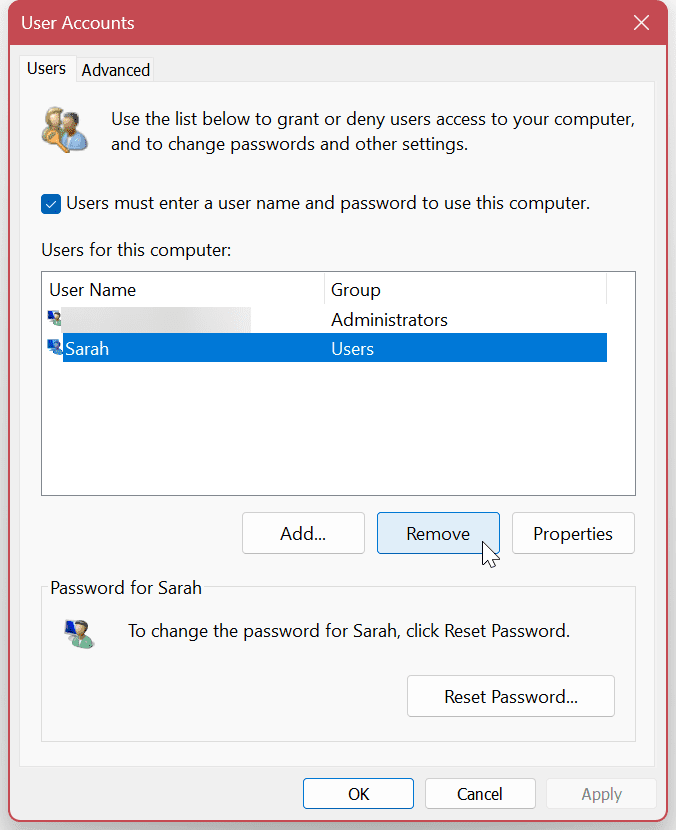
- Kattints a Igen gombot, amikor megjelenik az ellenőrző üzenet. Kattintson Alkalmaz és rendben a felhasználói fiók törlésének befejezéséhez a Windows 11 rendszerben.

Különböző felhasználók kezelése Windows 11 rendszeren
Ha törölnie kell egy felhasználói fiókot a Windows 11 PC-n, a fenti opciók mindegyike lehetővé teszi, hogy ezt grafikus felhasználói felülettel végezze el. A felhasználói fiókok Windows 11 rendszerben való törlésének módja Öntől és a választott módszertől függ. Mindegyik módszer egyszerű, és lehetővé teszi a fiók és a felhasználói adatfájlok eltávolítását.
A Windows 11 különféle módokat kínál a felhasználói fiókok kezelésére. Például amellett felhasználói fiók hozzáadása vagy helyi fiók hozzáadása, érdemes megismerkedni a különféle módokkal az összes fiók megtekintése Windows 11 rendszeren.
Ha egynél több fiókja van, érdemes azokat jól karbantartani. További információért nézze meg, hogyan kell automatikusan megtisztítja a felhasználói fiókokat a CCleaner segítségével.
Még nem Windows 11-en? Semmi gond. tudsz felhasználói fiókok kezelése Windows 10 rendszeren. Vagy olvassa el, hogyan kell visszaállítani az elveszett Windows 10 fiók jelszavát.
Hogyan találja meg a Windows 11 termékkulcsát
Ha át kell vinnie a Windows 11 termékkulcsát, vagy csak az operációs rendszer tiszta telepítéséhez van szüksége rá,...
A Google Chrome gyorsítótárának, a cookie-k és a böngészési előzmények törlése
A Chrome kiváló munkát végez a böngészési előzmények, a gyorsítótár és a cookie-k tárolásában, hogy optimalizálja a böngésző teljesítményét az interneten. Az övé, hogyan kell...